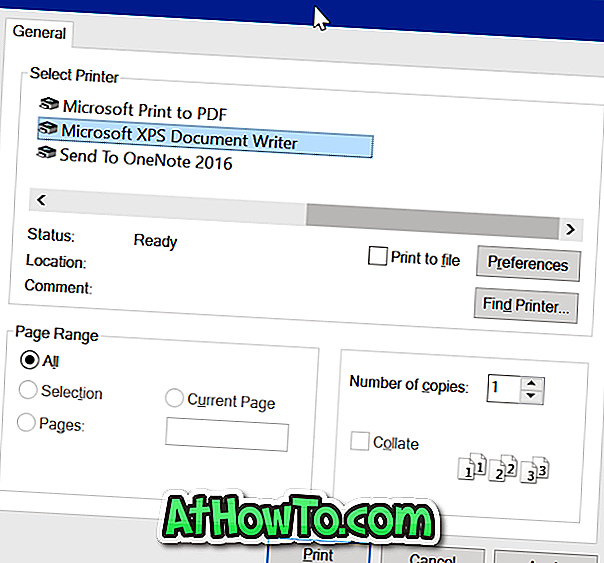ほとんどのWindowsユーザーはDreamSceneという名前に慣れていませんが、Vista Ultimateエディションをかなりの期間使用したことがあれば、DreamSceneが何であるかを知っている可能性はかなりあります。
Vista Ultimate版を試したことがない人、またはDreamSceneの言葉をこれまでに聞いたことがない人のために、ビデオのファイルをデスクトップの背景として簡単に設定できるVistaのUltimate版の追加機能の1つとして利用できる素晴らしい機能です。
MicrosoftはWindows 7からこの機能を削除したが、Windows 7でDreamSceneを有効にするためのツールはたくさんあります。Windows8でアップグレードしたユーザーは、Windows 7でDreamSceneを有効にするように設計された8。
ありがたいことに、StarDock Corporationは、高品質のWindowsカスタマイズツールを開発した会社で、数ヶ月前にDeskScapesプログラムを更新してWindows 8のサポートを追加した。DeskScapesは、特殊効果の追加と動画やビデオファイルの設定によるデスクトップの見栄えの向上に役立つ。デスクトップの背景として。

あなたのデスクトップの背景としてビデオファイルを設定する能力は、このプログラムの中心的な機能です。 その上、それはあなたが任意のデスクトップの背景やビデオの背景に40以上の特殊効果を追加することができます。 白黒、鏡、紙の質感、セピア、虹、暗視、雪のタイル、キャンバスの質感は、このバージョンのDeskScapeで使用できるクールな特殊効果の一部です。
デフォルトでは、1つのDreamSceneビデオファイルと、2つの動的な夢とハイブリッドの夢が付属しています。 ただし、WinCustomize Webサイトからデスクトップの背景をさらにダウンロードできます(新しい夢をダウンロードするためのオプションを表示するには、左上にある丸いアイコンをクリックします)。 WinCustomizeのウェブサイトから新しい背景をダウンロードして抽出した後、それをインストールしてDeskScapesプログラムに追加するために単に.dreamファイルをダブルクリックしてください。
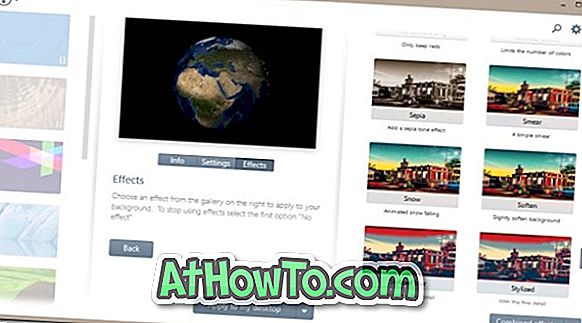
ソフトウェアのもう一つの重要な特徴は、あなた自身の作品をデザインするためのDreamMakerという名前のツールを同梱していることです。 あなたはあなたのビデオファイルを含めて他の人と共有することによってあなた自身の夢(DreamSceneファイル)を作成することができます。
このプログラムを使うことは相対論的に簡単です。 ただし、サポートされているビデオファイルを単に右クリックしてデスクトップの背景として設定することはできません。 ビデオファイルをデスクトップの背景として設定するには、まずビデオファイルを含むフォルダをDeskScapesプログラムに追加する必要があります。 これを行うには、DeskScapesを実行し、ウィンドウの右上隅にある歯車アイコンをクリックして設定ダイアログを開き、フォルダタブに切り替え、追加ボタンをクリックし、ビデオファイルを含むフォルダを参照してからOKボタンをクリックします。 あなたのビデオファイルはDeskScapesの追加されたビデオファイルの下に表示されます。
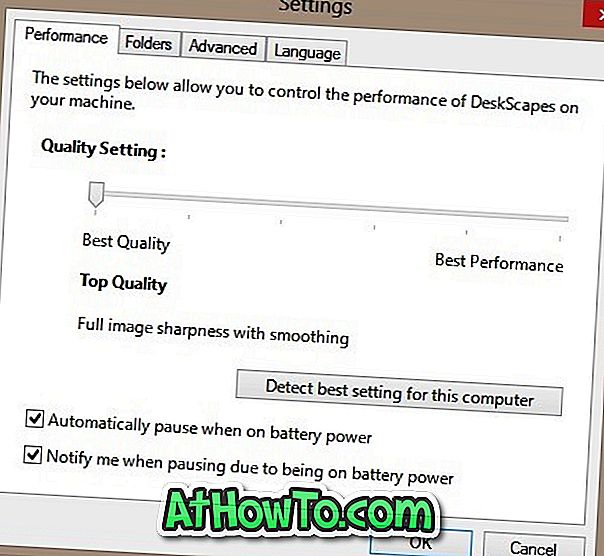
このプログラムの最も良いところは、あなたがあなたのマシン上でDeskScapeのパフォーマンスをコントロールできることです。あなたがローエンドのマシン上でWindowsを実行していて、全体的なシステムパフォーマンスを妥協したくないなら非常に役に立ちます。 コンピュータに最適な設定を自動的に検出するオプションもあります。 デスクトップにアイコンを隠すことなくライブ壁紙やビデオの美しさを楽しみたいユーザーのために、アイコンの透明度を変更するオプションもあります。
DeskScapesは有料ソフトウェアです(9.99ドルで入手可能)。 ただし、ダウンロードリンクから試用版をダウンロードして、完全に機能するソフトウェアを30日間無料で試すことができます。 受信トレイにダウンロードリンクを表示するには、電子メールアドレスを入力するように求められます。
ダウンロードページ